ps中想要制作一个动画,该怎么制作呢?下面我们就来看看详细的教程。

1、首先启动Photoshop cs5,新建一文档,设置大小为800*800,分辨率为100,背景颜色为黑色。
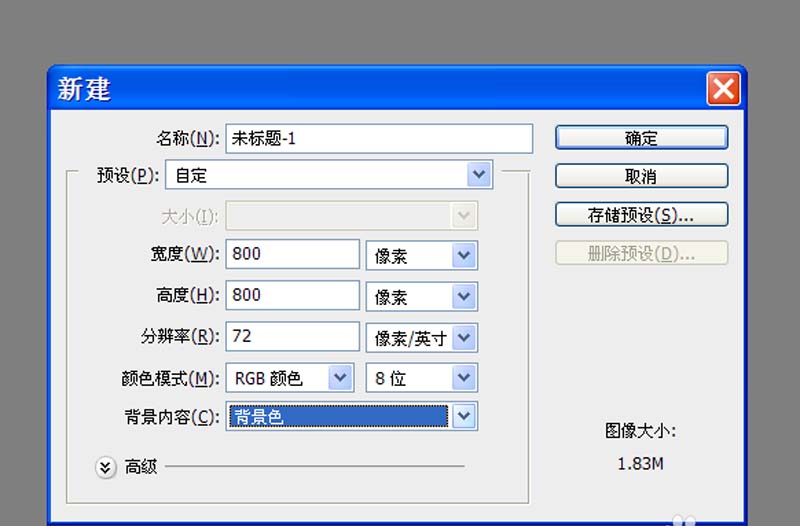
2、选择工具箱里的自定义工具,接着选择音乐形状,并绘制一个形状。
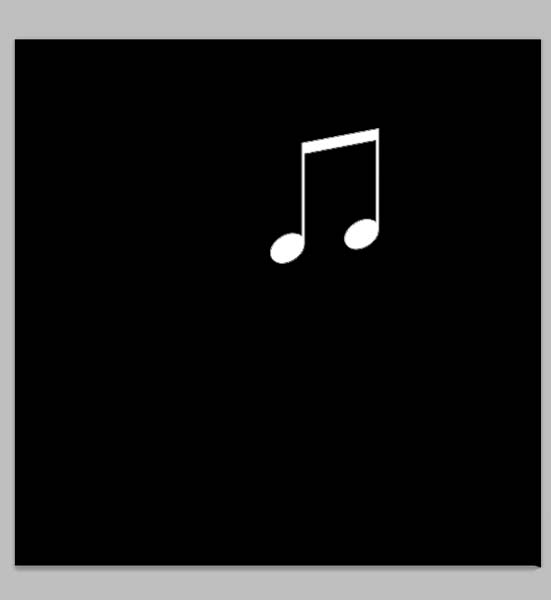
3、执行ctrl+t组合键进行自由变换,设置中心点在右下角,角度为15度,按回车键进行确认。

4、接着执行ctrl+shift+alt+t组合键若干次,直至形成一个圆形,删除形状1图层,并修改其颜色为黄色。

5、执行ctrl+j组合键复制得到形状1副本2,执行ctrl+t组合键,按住shift+alt调整其大小,使其变小,并修改其颜色为蓝色。执行ctrl+e组合键合并成一个图形
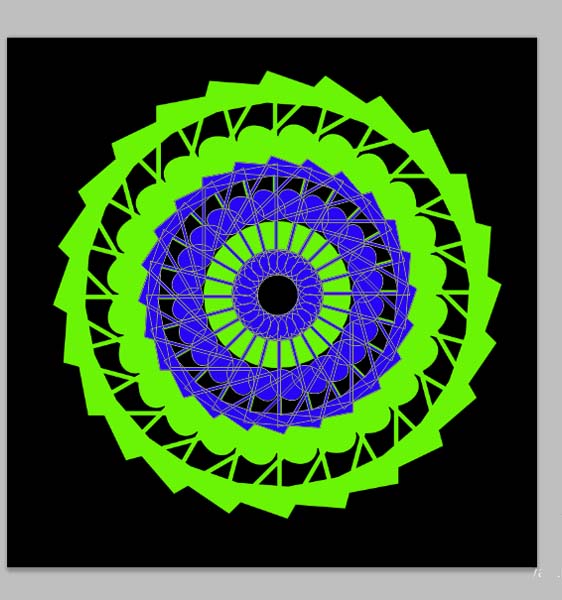
6、执行ctrl+t组合键,设置旋转角度为5,回车确认,执行ctrl+shift+alt+t键23次,执行窗口-动画命令,调出动画窗口。
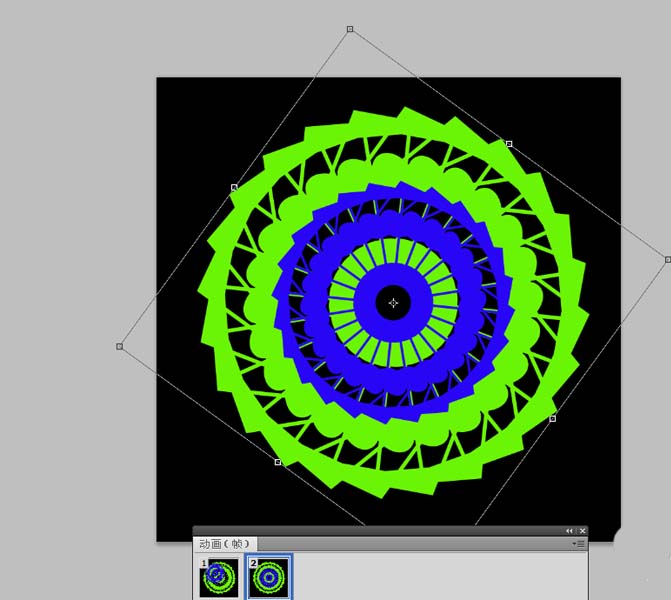
7、执行从图层建立帧动画,删除第一帧,播放查看效果,执行文件-存储为web和设备所用格式命令,将文件保存为gif格式。
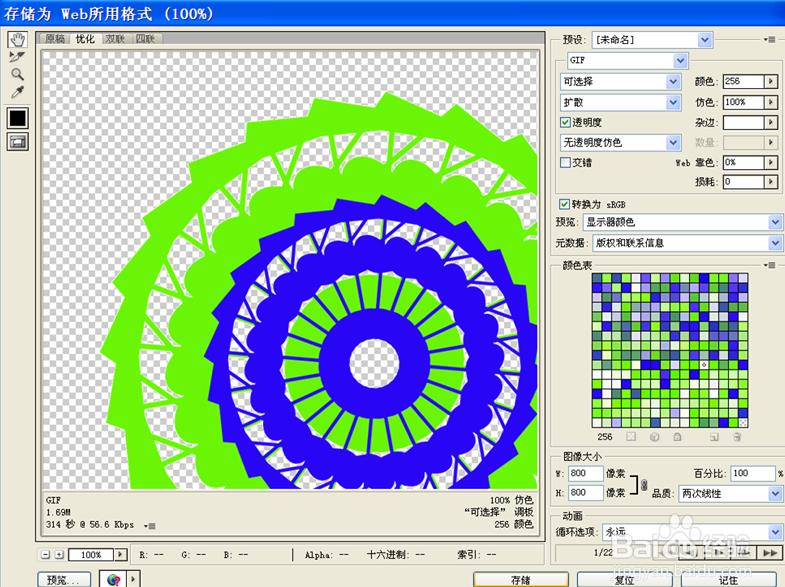
以上就是ps制作动画的教程,希望大家喜欢,请继续关注软件云。